Verbinde dein aktuelles Profil mit deinem gewünschten Versender auf dem Reiter Allgemein unter dem Punkt Standard Versender. Danach wählst du im BCS-Menü das entsprechende Modul aus unserer Versenderliste.
Vorbereitungen
Damit du deinen OTTO-Shop mit BarcodeShipping verbinden kannst, musst du wie folgt vorgehen:
- Du erhältst von uns einen Link zur Installation einer App in deinem OTTO-Shop – sprich hierzu unseren Support an.
- Öffne BarcodeShipping auf deinem Rechner und wähle das Profil aus, in dem dein OTTO-Shop angebunden werden soll. Die Einstellungsseite des OTTO-Moduls MUSS aber geschlossen bleiben!
- Führe nun den Link in deinem Browser aus, den du von uns erhalten hast.
- Melde dich nun mit deinen OTTO-Zugangsdaten an.
- Bestätige die folgenden Fenster, bis die App angelegt ist. Eine entsprechende Meldung erscheint.
- Gehe nun ins BarcodeShipping und öffne in dem vorausgewählten Profil
die OTTO-Konfigurationsseite.
Hier sollte sich unter Punkt (2) (siehe unten) deine Installations-ID nun eingetragen haben. - Speichern, Fertig. Deine Bestellungen sollten nun angezeigt werden.
(Stand: BCS-Version 2181 vom 27.11.2025)
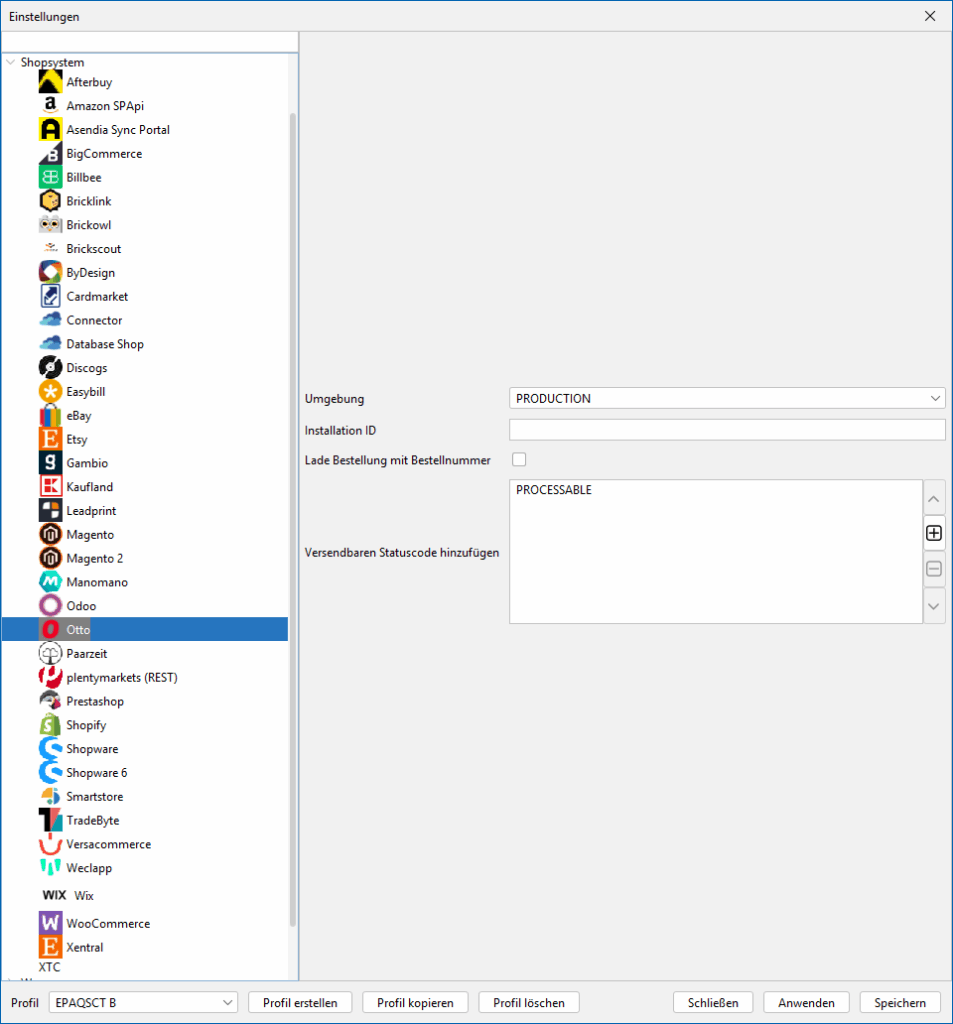
Umgebung:
Wähle hier aus dem Dropdown-Menü, um welche Umgebung es sich bei deinem OTTO-Shop handelt:
Production- oder Testumgebung.
Installation ID:
Hier wird sich automatisch deine OTTO-Installations-ID eintragen, wenn du den Einrichtungsschritten oben folgst.
Lade Bestellung mit Bestellnummer:
Aktiviere diese Checkbox, wenn du deine Bestellungen mit der Bestellnummer öffnen möchtest. Deaktiviert wir die OTTO-Bestell-ID verwendet.
Versendbaren Statuscode hinzufügen:
Der vorgegebene Standardwert Processable sollte in den meisten Fällen ausreichend sein.
Möchtest du mit einem anderen Statuscode arbeiten oder weitere hinzufügen, nutze die Button auf der rechten Seite.
Die Pfeiltasten bieten die Möglichkeit die Reihenfolge der Statuscodes zu ändern.
Mit dem „+“-Button öffnet sich ein weiteres Fenster, in dem du die von OTTO nutzbaren Statuscodes auswählen kannst.
Wähle hier aus dem Dropdown-Menü, um welche Umgebung es sich bei deinem OTTO-Shop handelt:
Production- oder Testumgebung.
Hier wird sich automatisch deine OTTO-Installations-ID eintragen, wenn du den Einrichtungsschritten oben folgst.
Aktiviere diese Checkbox, wenn du deine Bestellungen mit der Bestellnummer öffnen möchtest. Deaktiviert wir die OTTO-Bestell-ID verwendet.
Der vorgegebene Standardwert Processable sollte in den meisten Fällen ausreichend sein.
Möchtest du mit einem anderen Statuscode arbeiten oder weitere hinzufügen, nutze die Button auf der rechten Seite.
Die Pfeiltasten bieten die Möglichkeit die Reihenfolge der Statuscodes zu ändern.
Mit dem „+“-Button öffnet sich ein weiteres Fenster, in dem du die von OTTO nutzbaren Statuscodes auswählen kannst.






